
در این مطلب آموزش عکاسی خلاقانه، به شما نشان خواهیم داد که چگونه با عکس های پرتره خیابانی خود هنرنمایی کنید و از آن ها صحنه های خیابانی سیلوئت (ضد نور) رومیزی بسازید. در ادامه مطلب امروز لنزک با ما همراه شوید تا پرتره های خیابانی را به سیلوئت هایی زیبا تبدیل کنیم.
ژانر عکاسی خیابانی خیلی سرگرم کننده است و به هیچ ابزاری جز دوربین و لنز نیاز ندارد. تنوع افرادی که با آنها روبرو میشوید میتواند بسیار الهام بخش باشد و هر چه عکسهای بیشتری ثبت کنید اعتماد به نفس بیشتری برای عکاسی بدست میآورید.
در این مطلب لنزک ما عکس خیابانی را به شکل متفاوتی ایجاد می کنیم. ما از افراد واقعی عکس گرفته ایم و خطوط محیطی آنها را به سیلوئت تبدیل کرده ایم، آنها را از عکس جدا کرده و کنار هم چیده ایم تا صحنه ای خیابانی به وجود آید. سپس عکس صحنه را ثبت میکنیم و آن را با چراغ قوهای روشن می کنیم و در آخر المانهای این دو عکس را ترکیب میکنیم و عکس نهایی را تشکیل میدهیم.
برای عکاسی خیابانی حقه اینجاست که باید سرعت شاتر را حدود ۲۰۰/۱ ثانیه نگه دارید و در صورت کم بودن نور ایزو (ISO) را افزایش دهید.
ساخت سیلوئت ها
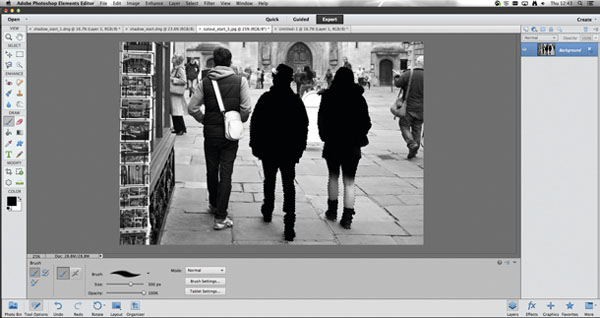
عکس هایی که گرفته اید را در فتوشاپ باز نمایید (ما از Photoshop Elements استفاده کردیم). ابزار Quick Selection را انتخاب کرده و با دقت محیط تنهی هر فرد را انتخاب کنید، سپس به Edit رفته و گزینهی Fill Selection را انتخاب نمایید. از منوی Use رنگ مشکی را انتخاب کرده و Ok را بزنید تا داخل محیط انتخاب شده سیاه شود. از ابزار Move استفاده کرده و تنههایی که سیاه کردید را به سند جدیدی ببرید و آنها را چاپ نمایید.
آویزان کردن تنهها

تنهها را از کاغذ جدا کنید و با استفاده از چسب اسپریی بر روی مقوایی بچسبانید. سپس با استفاده از تیغی تنهها را از مقوا جدا کنید.
چیدمان تنهها

حالا میتوانید به چیدن تنهها برای ساخت صحنه خیابانی خود بپردازید. برای اینکار ما نخی را به دو طرف میلههای رخت آویز گره زدیم و تنهها را با استفاده از چسب به نخ متصل کردیم و آنها را در ارتفاعها مختلفی قرار دادیم تا صحنهای سه بعدی را برایمان خلق کنند. سپس پس زمینهای سفید را در پشت صحنه قرار دادیم.
سر پا ماندن تنه به تنهایی

ما همچنین تنه بزرگی را در پیش زمینه صحنه قرار میدهیم و برای سرپا نگه داشتن آن از چند گیره لباس و مقداری چسب نواری استفاده کردیم. به این صورت میتوانیم تنه را در صحنه حرکت داده و چینشها و کادربندیهای مختلف را امتحان کنیم.
تنظیمات دوربین

دوربین را بر سه پایه سوار کنید. دوربین را بر مد دستی (Manual) قرار داده، ایزو را بر ۱۰۰ و سرعت شاتر را بر ۵ ثانیه تنظیم نمایید، به این صورت دیافراگمی برابر با f/11 خواهید داشت ولی ممکن است در هنگام عکاسی نیاز باشد که آنها را تصحیح نمایید. برای عکاسی از ریموت شاتر یا تایمر خودکار (self timer) استفاده نمایید تا از پدیدار شدن هرگونه اثر لرزشی (بر اثر لمس دکمه شاتر) روی عکس جلوگیری نمایید.
کادربندی صحنه

مد نمای زنده یا Live View را فعال کنید و لنز را بر روی فوکوس دستی قرار دهید. در صحنه زوم کرده و به نقطه کانونی اصلی بروید و حلقه فوکوس را تنظیم کنید تا تصویر شارپ و واضحی داشته باشید. حالا پردهها یا کرکره پنجرهتان را بکشید تا اتاق تاریک شود.
نور چراغ قوه

حال میتوانید چند عکس بگیرید. برای اینکار باید از زوایای مختلف سایهها را ثبت کنید و در نهایت عکسی که بهتر به نظر میرسد را انتخاب نمایید، پس باید چندین عکس بگیرید و چراغ قوه را از جهت های مختلفی به سمت صحنه بگیرید. به صورتی عکس را ثبت کنید که تمامی تنهها کاملا سیلوئت باشند.
ویرایش عکس های خام

در مرحله بعد باید تنههای عکسهای مختلف را با هم ترکیب نمایید. دو فایل .dng را در Adobe Camera Raw باز کنید. (فایل های تمرینی به زودی برای دانلود قرار داده خواهند شد). برای افزایش اثر ضد نور عکس باید سعی کنید کل صحنه سیاه و سفید باشد پس بر Select All کلیک نمایید و سپس اسلایدر Saturation را بر ۱۰۰- قرار دهید تا رنگها از هر دو عکس حذف گردند.
تنظیمات عکس ها به صورت جداگانه

بعد از انجام تنظیمات نوردهی در دو عکس باید هر عکس را به طور مجزا ویرایش کنیم. فایل shadow_start.dng را انتخاب نمایید و Exposure را بر ۰٫۳۵+ و White را بر ۲۷+ قرار دهید تا عکس روشنتر شود. برای تیرهتر کردن سایهها و افزایش کنتراست Black را بر ۵۰- قرار دهید.
باز کردن عکس در Elements
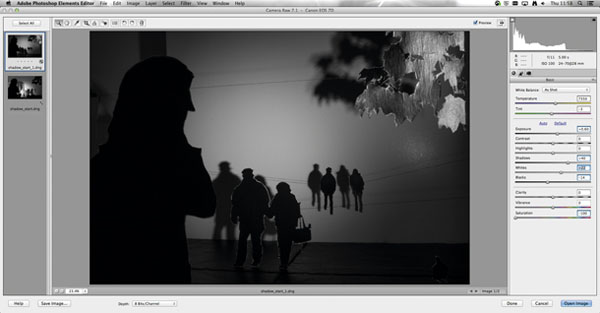
سپس shadow_start_1.dng را انتخاب کرده و Exposure را بر ۰٫۶۰+ و Shadows را بر ۴۰+ قرار دهید. برای افزایش کنتراست عکس White را بر ۲۲+ و Black را بر ۱۴- تنظیم نمایید. هر زمان که از نتیجهی تغییرات راضی بودید بر Select All کلیک کرده و سپس Open Image را انتخاب کنید تا هر دو عکس در محیط ویرایش Elements Expert باز شود.
ترکیب کردن عکسها
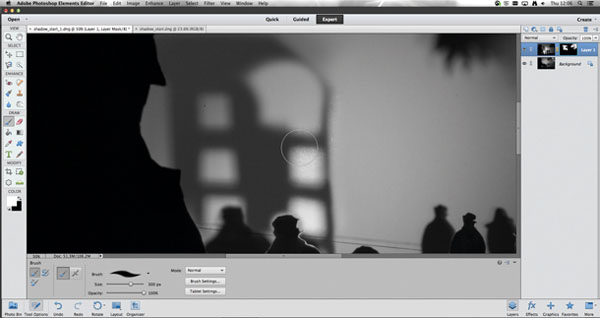
با استفاده از ابزار Move یا کات و پیست کردن، عکس Shadow_start را به سند shadow_start_1 به عنوان لایهای جدید اضافه نمایید. ماسکی به لایهی بالایی اضافه کرده و Crtl+I را بزنید تا معکوس و سیاه شود و از قلموی سفید استفاده کنید و روی بخشی از لایهی بالا که میخواهید در عکس نهایی باشد رنگ بزنید (ماسک سیاه را با سفید رنگ بزنید تا قسمت هایی که از عکس بالا می خواهید پدیدار گردند).
پاک سازی
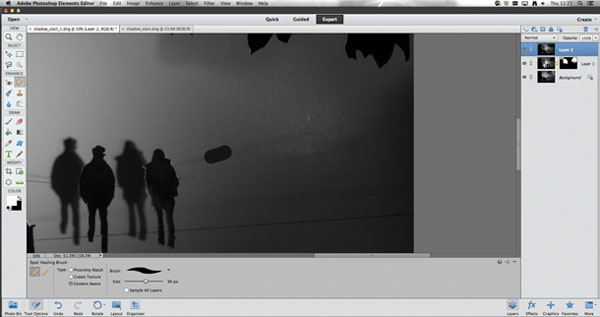
زمانی که از چینش تنهها و سایههای صحنه راضی بودید بر لایهی بالا کلیک کرده و Crtl+Alt+Shift+E را بزنید تا یک لایهی یکپارچه (merged layer یا ترکیب شده) تشکیل شود. ابزار Spot Healing Brush را انتخاب کرده و بر خطوط نخ کلیک کنید تا حذف شوند. در نهایت ابزار Clone Stamp را انتخاب کنید و هر گونه جزئیات ناخواسته یا لکهای که در عکس میبینید را حذف نمایید (Alt را گرفته و از پیکسل هایی که به نظرتان مناسب است نمونه برداری کنید).
با استفاده از این تکنیک، صحنه ای که خلق می کنید تنها به ذهن شما محدود می شود! پس همین امروز برای خود یک پروژه عکاسی تعریف کنید و صحنه هایی تماشایی به وجود آورید. به سایه ها دقت کنید و فراموش نکنید که کلید موفقیت یک عکس اشیای بی جان اینچنینی داشتن یک داستان خوب است.
منبع
برگرفته از: Digital Camera World

















۹ اردیبهشت ۱۳۹۴
با سلام
مثل همیشه مفید و پربها از زحمتی که می کشید بسیار ممنونم. خسته نباشید